Paras ilmainen ja maksullinen Syslog Server -ohjelmisto Windowsille

Syslog Server on tärkeä osa IT-järjestelmänvalvojan arsenaalia, varsinkin kun on kyse tapahtumalokien hallinnasta keskitetyssä paikassa.

Vaikka näin tapahtuu harvoin, saattaa olla päivä, jolloin sinun on nollattava CMOS . Huonot ylikellotusasetukset, väärät BIOS-asetusten muutokset ja jopa virukset voivat aiheuttaa sen, että BIOS tai UEFI on palautettava tehdasasetuksiin. Asetuksesi voidaan kuitenkin aina varmuuskopioida palauttaaksesi ne nollauksen jälkeen.
Nollaa CMOS käyttämällä kotelossa olevaa painiketta
Jos näet tietokoneen kotelossa Tyhjennä tai Palauta painikkeen , se nollaa CMOS:si. Tämän painikkeen käyttäminen on helpoin tapa, mutta se ei sovellu kaikkiin tietokoneisiin.
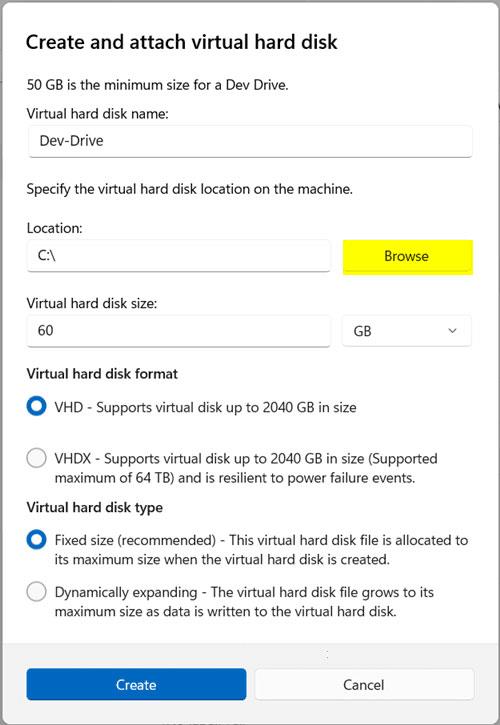
Tietokoneen kotelon takaosa.
Aloita sammuttamalla tietokoneesi. Irrota tietokone pistorasiasta. Paikanna kotelopainike, jonka nimi on Tyhjennä tai Palauta . Se on yleensä virtapainikkeen vieressä tai lähellä. Se voi olla myös kotelon takana, lähellä apuportteja.
Pidä painiketta painettuna 5-10 sekuntia ja vapauta sitten. Saatat joutua käyttämään kynän kärkeä painikkeen pitämiseen, jos se on liian pieni. Kytke tietokone uudelleen virtalähteeseen ja käynnistä se uudelleen.
Paina käynnistyksen aikana oikeaa näppäintä syöttääksesi BIOS-asetukset. Emolevyn mukaan se voi olla ., Delete, F2, F8 tai F12 . Eri tietokonevalmistajat käyttävät erilaisia avaimia, tai voit asettaa Windows 10:n käynnistymään BIOSista. On monia tapoja päästä BIOS:iin.
Säädä BIOS-asetuksia tarvittaessa. Joillakin emolevyillä on "optimoidut oletusasetukset" -latausvaihtoehto, mikä on loistava lähtökohta.
Nollaa CMOS emolevyn painikkeella
Joissakin korkealaatuisissa emolevyissä on sisäänrakennettu painike CMOS:n nollaamiseksi. Pääset siihen avaamalla tietokoneen kotelo ja etsimällä painikkeen kotelon sisällä. Se on yleensä merkitty CLR, CLEAR tai RESET .
Sammuta tietokone ja irrota se pistorasiasta. Paina kotelon virtapainiketta useita kertoja purkaaksesi emolevyn kondensaattorin kokonaan. Etsi oikea painike emolevyltäsi. Jos et ole varma, mistä sen löytää, tarkista emolevyn käyttöoppaasta. Löydät ne emolevyn valmistajan tai tietokoneen valmistajan verkkosivustolta.

Emolevyllä näkyy CMOS-nollauspainike.
Pidä painiketta painettuna 5–10 sekuntia sormella tai kynän pyyhekumikärjellä. Jos käytät sormiasi, muista maadoittaa itsesi koskettamalla paljaaa metallipintaa (ovennuppi on erittäin hyvä valinta) ennen kuin kosketat mitään tietokoneen sisällä.
Kytke tietokone uudelleen virtalähteeseen ja käynnistä uudelleen. Paina oikeaa näppäintä syöttääksesi BIOS-asetukset ja säädä sitten BIOS-asetuksia tarpeen mukaan.
Nollaa CMOS asettamalla CMOS-akku takaisin paikalleen
Jos ei ole muuta tapaa nollata CMOS, voit poistaa tallennetut asetukset poistamalla CMOS-akun. Tämän akun ansiosta haihtuva CMOS-muisti pysyy päällä, vaikka tietokone olisi irrotettu pistorasiasta. Poistamalla ja vaihtamalla paristo tyhjennät CMOS:n ja pakotat sen nollautumaan.
Sammuta tietokone ja irrota se pistorasiasta. Paina virtapainiketta useita kertoja tyhjentääksesi kondensaattorin kokonaan.
Etsi emolevyn CMOS-akku. Yleisin on CR2032-paristo, joka on suunnilleen kolikon kokoinen alla olevan kuvan mukaisesti. Löydät sen melkein minkä tahansa emolevyn PCI Express -paikkojen läheltä. Katso emolevyn käyttöoppaasta sen tarkka sijainti.

Nollaa CMOS poistamalla emolevyn akku.
Poista CMOS-akku varovasti. Jos se on kiinnitetty metallipidikkeellä, liu'uta akku ulos pidikkeestä. Varo taivuttamasta puristinta. Odota muutama minuutti, vaihda CMOS-akku ja käynnistä tietokone uudelleen.
Jos tämä ei auta tai sinulla on edelleen ongelmia, sinun on ehkä vaihdettava akku. Tämä koskee erityisesti vanhoja tietokoneita.
Nollaa CMOS emolevyn jumpperia käyttämällä
Voit ottaa CMOS-tyhjennystoiminnon käyttöön säätämällä jumpperia manuaalisesti.
Sammuta tietokone. Irrota tietokoneesi pistorasiasta. Paina virtapainiketta useita kertoja tyhjentääksesi kondensaattorin kokonaan.
Avaa tietokoneen kotelo ja etsi CMOS-kirkasnastat. Tyypillisesti se on kahden tai kolmen nastainen kokoonpano, joka on asennettu emolevylle ja jossa on merkintä CLEAR, RESET tai jopa CLRPWD "clear password".

Nollaa CMOS emolevyn jumpperia käyttämällä
Kolminapaisessa kokoonpanossa, jossa on jaettu keskinasta, siirrä hyppyjohdin ylös yhdistääksesi keskimmäisen ja aiemmin irrotetun nastan. Irrota hyppyjohdin kokonaan kaksinapaisissa kokoonpanoissa.
Odota muutama minuutti ja palauta sitten jumpperi alkuperäiseen kokoonpanoonsa. Käynnistä tietokoneesi uudelleen.
Mitä tehdä CMOS:n nollauksen jälkeen?
Kun nollaat CMOS:n, kaikki mukautetut BIOS-asetukset poistetaan. Jos esimerkiksi muutat käynnistysjärjestyksen niin, että käynnistät ensin USB:stä, tämä palauttaa oletuskiintolevyn.
Nollauksen jälkeen sinun on palattava BIOSiin ja säädettävä asetuksia tarvittaessa. Muista vain välttää aiemmin tekemiäsi muutoksia, jotka vaatisivat CMOS-nollausta. Tietenkin, jos nollaat viruksen takia, tämä ei ole ongelma.
Lopuksi saatat joutua asettamaan päivämäärän ja kellonajan uudelleen. CMOS-akku tallentaa nämä tiedot. Tietokoneesi voi tehdä muutoksia automaattisesti tai ei. Jos haluat muuntaa vanhan BIOSin UEFI:ksi tukemaan uudempia järjestelmiä, opi tekemään se ja katso, onko muuntaminen mahdollista.
Syslog Server on tärkeä osa IT-järjestelmänvalvojan arsenaalia, varsinkin kun on kyse tapahtumalokien hallinnasta keskitetyssä paikassa.
Virhe 524: Aikakatkaisu tapahtui on Cloudflare-kohtainen HTTP-tilakoodi, joka ilmaisee, että yhteys palvelimeen katkesi aikakatkaisun vuoksi.
Virhekoodi 0x80070570 on yleinen virheilmoitus tietokoneissa, kannettavissa tietokoneissa ja tableteissa, joissa on Windows 10 -käyttöjärjestelmä. Se näkyy kuitenkin myös tietokoneissa, joissa on Windows 8.1, Windows 8, Windows 7 tai vanhempi.
Blue screen of death -virhe BSOD PAGE_FAULT_IN_NONPAGED_AREA tai STOP 0x00000050 on virhe, joka ilmenee usein laitteisto-ajurin asennuksen tai uuden ohjelmiston asennuksen tai päivityksen jälkeen, ja joissakin tapauksissa syynä on, että virhe johtuu korruptoituneesta NTFS-osiosta.
Video Scheduler Internal Error on myös tappava sininen näyttövirhe, tämä virhe ilmenee usein Windows 10:ssä ja Windows 8.1:ssä. Tämä artikkeli näyttää joitakin tapoja korjata tämä virhe.
Voit nopeuttaa Windows 10:n käynnistystä ja lyhentää käynnistysaikaa noudattamalla alla olevia ohjeita poistaaksesi Epicin Windowsin käynnistyksestä ja estääksesi Epic Launcherin käynnistymisen Windows 10:n kanssa.
Sinun ei pitäisi tallentaa tiedostoja työpöydälle. On olemassa parempia tapoja tallentaa tietokonetiedostoja ja pitää työpöytäsi siistinä. Seuraava artikkeli näyttää sinulle tehokkaampia paikkoja tiedostojen tallentamiseen Windows 10:ssä.
Oli syy mikä tahansa, joskus sinun on säädettävä näytön kirkkautta eri valaistusolosuhteiden ja -tarkoituksiin sopivaksi. Jos sinun on tarkkailtava kuvan yksityiskohtia tai katsottava elokuvaa, kirkkautta on lisättävä. Päinvastoin, saatat haluta myös vähentää kirkkautta suojataksesi kannettavan tietokoneen akkua.
Herääkö tietokoneesi satunnaisesti ja avaa ikkunan "Tarkistaa päivityksiä"? Yleensä tämä johtuu MoUSOCoreWorker.exe-ohjelmasta - Microsoftin tehtävästä, joka auttaa koordinoimaan Windows-päivitysten asennusta.
Tässä artikkelissa kerrotaan, kuinka PuTTY-pääteikkunaa käytetään Windowsissa, miten PuTTY määritetään, miten määritykset luodaan ja tallennetaan ja mitä määritysasetuksia muutetaan.








